Како вратити свој Инстаграм након што сте онемогућени?
Pronađite detaljne korake kako da vratite svoj Instagram nalog nakon što je onemogućen.
Замислите да сте на састанку Зоом позива и да не можете ништа да чујете. Бићете збуњени јер Зоом састанак, што је гласовни и видео конференцијски позив, не би требало да буде овакав. Па, да вам кажемо да нисте прва особа која има проблем да не чујете никога на Зоом-у. Ово је чест проблем са којим се суочавају многи корисници и може се решити решењима. Разговараћемо о проблемима у овом чланку и помоћи вам да решите проблем немогућности слушања на Зоом-у.
Прочитајте више: Зоом пречице на тастатури за Виндовс, Мац и Линук.
Зашто не чујем никога на Зоом-у?

Може бити неколико разлога зашто не можете никога да чујете на Зоом-у, прво је проблем са интернет везом и још један велики разлог због којег корисници пропуштају основне кораке. Постоји опција, Јоин Витх Цомпутер Аудио, где би требало да додирнете или кликнете да бисте могли да говорите/слушате у Зоом позиву. Ако је све у реду, проблем може бити у уређајима које користите. Зато проверите свој звучни систем тако што ћете пустити музику на њему, покушајте да поново инсталирате апликацију или да је користите на другом уређају за брзо решење.
Како да се придружим Аудио-у на Зоом-у?
То је зато што корисник није дозволио звук из Зоом позива. Потребно је да кликнете на доњи леви панел – микрофон да бисте видели више опција. Може се видети – Позовите преко звука уређаја који треба додирнути или кликнути да бисте омогућили звук.
Проверите дозволе апликације за Виндовс
Проверите дозволе апликације за Андроид
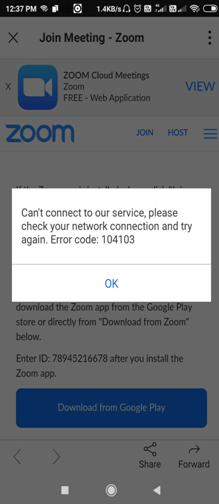
Како да укључим микрофон на зумирању?
Након тога, укључили сте звук за ваш Зоом позив, можете да додирнете икону микрофона и она ће се укључити. Такође га можете укључити пре него што се придружите Зоом позиву. Али неко вас је можда искључио, што је уобичајено на Зоом састанцима.
Прочитајте више: Како искључити звук некога у Зоом позиву на различите начине.
Како могу да побољшам свој квалитет звука на зумирању?
Можете затворити све позадинске апликације које можда користе интернет. Ово се може променити у подешавањима на вашем уређају. Испробајте савете за побољшање доживљаја Зоом састанка.
Да сумирам:
Открили смо да већина корисника има исти проблем са звуком у Зоом позиву. Не могу да препознају дугме за омогућавање звука и зато не чују никога на Зоом-у. Али то се може брзо поправити проласком кроз овај пост. Било који други проблем такође може бити повезан са мрежом или уређајем. Морате да пишете Зоом-у да бисте пријавили грешку , у случају да не могу да слушају Зоом позиве чак и када их испробате на различитим уређајима. Покушајте да користите алтернативу зумирања да упутите позив ако и даље не чујете никога у Зоом позиву.
Прочитајте и: Сазнајте како да побољшате свој видео конференцијски позив помоћу ових савета .
Надамо се да ће овај чланак помоћи у решавању проблема са немогућношћу слушања у Зоом позиву. Желели бисмо да знамо ваше ставове о овом посту како бисмо га учинили кориснијим. Ваше сугестије и коментари су добродошли у одељку за коментаре испод. Поделите информације са својим пријатељима и другима тако што ћете поделити чланак на друштвеним мрежама .
Волимо да се чујемо од вас!
Налазимо се на Фејсбуку , Твитеру и Инстаграму . За било каква питања или сугестије, обавестите нас у одељку за коментаре испод. Волимо да вам се вратимо са решењем. Редовно објављујемо савете и трикове заједно са решењима уобичајених проблема у вези са технологијом.
Повезане теме:
Како делити екран на зум позиву.
Гоогле Меет наспрам Зоом позива – шта је боље?
Пратите ове кораке да бисте осигурали своју безбедност у Зоом позивима.
Pronađite detaljne korake kako da vratite svoj Instagram nalog nakon što je onemogućen.
Желите да избришете истекле пропуснице и средите Аппле новчаник? Пратите док објашњавам у овом чланку како да уклоните ставке из Аппле новчаника.
Било да сте одрасла или млада особа, можете испробати ове апликације за бојење да бисте ослободили своју креативност и смирили свој ум.
Овај водич вам показује како да решите проблем са вашим Аппле иПхоне или иПад уређајем који приказује погрешну локацију.
Погледајте како можете да омогућите и управљате Не узнемиравај на иПад-у како бисте се могли фокусирати на оно што треба да урадите. Ево корака које треба пратити.
Погледајте различите начине на које можете повећати своју тастатуру на иПад-у без апликације треће стране. Такође погледајте како се тастатура мења са апликацијом.
Да ли се суочавате са грешком иТунес не открива иПхоне или иПад на вашем Виндовс 11 рачунару? Испробајте ове проверене методе да одмах решите проблем!
Осећате да ваш иПад не ради брзо? Не можете да надоградите на најновији иПадОС? Пронађите овде знакове који говоре да морате да надоградите иПад!
Тражите кораке како да укључите аутоматско чување у програму Екцел? Прочитајте овај водич о укључивању аутоматског чувања у Екцел-у на Мац-у, Виндовс 11 и иПад-у.
Погледајте како можете да држите своје лозинке у Мицрософт Едге-у под контролом и спречите прегледач да сачува све будуће лозинке.







